Blofin დარეგისტრირდით - BloFin Georgia - BloFin საქართველო
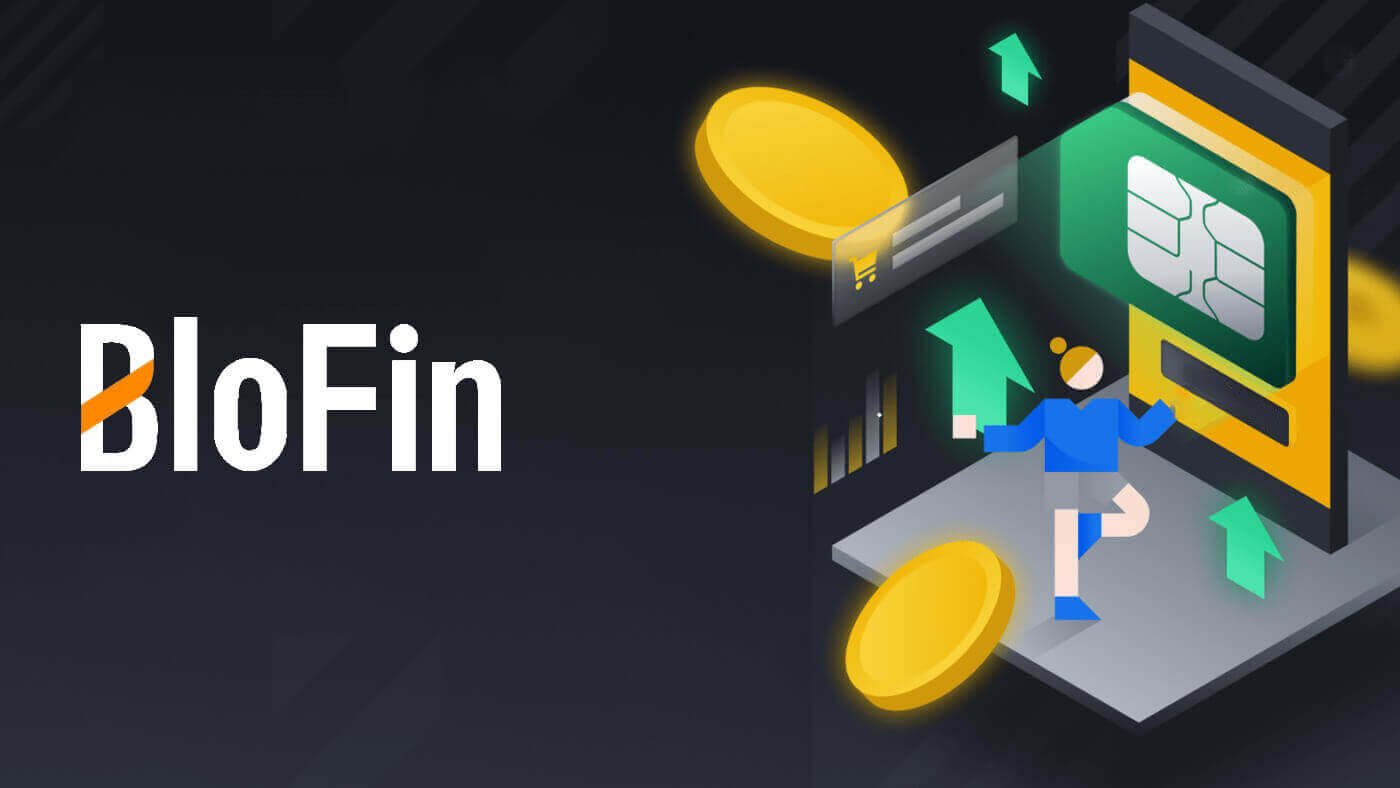
როგორ დარეგისტრირდეთ BloFin-ზე ელ.ფოსტის ან ტელეფონის ნომრით
1. გადადით BloFin-ის ვებსაიტზე და დააწკაპუნეთ [Sign up] .
2. აირჩიეთ [ელფოსტა] ან [ტელეფონის ნომერი] და შეიყვანეთ თქვენი ელფოსტის მისამართი ან ტელეფონის ნომერი. შემდეგ შექმენით უსაფრთხო პაროლი თქვენი ანგარიშისთვის.
Შენიშვნა:
- თქვენი პაროლი უნდა შეიცავდეს მინიმუმ 8 სიმბოლოს , მათ შორის ერთი დიდი ასო და ერთი ნომერი.


3. თქვენ მიიღებთ 6-ციფრიან დამადასტურებელ კოდს თქვენს ელექტრონულ ფოსტაზე ან ტელეფონის ნომერზე. შეიყვანეთ კოდი და დააჭირეთ [დაადასტურეთ].
თუ არ მიგიღიათ დამადასტურებელი კოდი, დააწკაპუნეთ [ხელახლა გაგზავნა] .


4. გილოცავთ, თქვენ წარმატებით დარეგისტრირდით BloFin-ზე.

როგორ დარეგისტრირდეთ BloFin-ზე Apple-თან ერთად
1. BloFin ვებსაიტზე დაწკაპუნებით და [რეგისტრაცია] დაწკაპუნებით , შეგიძლიათ დარეგისტრირდეთ თქვენი Apple ანგარიშის გამოყენებით.  2. აირჩიეთ [ Apple ], გამოჩნდება pop-up ფანჯარა და თქვენ მოგეთხოვებათ შეხვიდეთ BloFin-ში თქვენი Apple ანგარიშის გამოყენებით.
2. აირჩიეთ [ Apple ], გამოჩნდება pop-up ფანჯარა და თქვენ მოგეთხოვებათ შეხვიდეთ BloFin-ში თქვენი Apple ანგარიშის გამოყენებით.  3. შეიყვანეთ თქვენი Apple ID და პაროლი BloFin-ში შესასვლელად.
3. შეიყვანეთ თქვენი Apple ID და პაროლი BloFin-ში შესასვლელად. 
4. შეიყვანეთ თქვენი 6-ნიშნა კოდი, რომელიც გაიგზავნა თქვენი Apple ანგარიშის მოწყობილობებზე. 
5. შესვლის შემდეგ, თქვენ გადამისამართდებით BloFin-ის ვებსაიტზე.
შექმენით თქვენი უსაფრთხო პაროლი, წაიკითხეთ და შეამოწმეთ მომსახურების პირობები და კონფიდენციალურობის პოლიტიკა, შემდეგ დააჭირეთ [ რეგისტრაცია ]. 
6. გილოცავთ, თქვენ წარმატებით დარეგისტრირდით BloFin-ზე. 
როგორ დავრეგისტრირდეთ BloFin-ზე Google-ით
1. გადადით BloFin-ის ვებსაიტზე და დააწკაპუნეთ [Sign up]. 2. დააჭირეთ ღილაკს [ Google ].
2. დააჭირეთ ღილაკს [ Google ]. 
3. გაიხსნება შესვლის ფანჯარა, სადაც უნდა შეიყვანოთ თქვენი ელფოსტის მისამართი და დააწკაპუნოთ [შემდეგი] .

4. შემდეგ შეიყვანეთ პაროლი თქვენი Gmail ანგარიშისთვის და დააწკაპუნეთ [შემდეგი] .

5. შესვლის შემდეგ, თქვენ გადამისამართდებით BloFin-ის ვებსაიტზე.
შექმენით თქვენი უსაფრთხო პაროლი, წაიკითხეთ და შეამოწმეთ მომსახურების პირობები და კონფიდენციალურობის პოლიტიკა, შემდეგ დააჭირეთ [ რეგისტრაცია ].

6. გილოცავთ, თქვენ წარმატებით დარეგისტრირდით BloFin-ზე.

როგორ დარეგისტრირდეთ BloFin აპლიკაციაში
1. თქვენ უნდა დააინსტალიროთ BloFin აპლიკაცია Google Play Store- ზე ან App Store-ზე ვაჭრობის ანგარიშის შესაქმნელად .
2. გახსენით BloFin აპი, შეეხეთ [Profile] ხატულას და შეეხეთ [Sign up] .


3. აირჩიეთ [ Email ] ან [ Phone Number ], შეიყვანეთ თქვენი ელფოსტის მისამართი ან ტელეფონის ნომერი, შექმენით უსაფრთხო პაროლი თქვენი ანგარიშისთვის, წაიკითხეთ და შეამოწმეთ მომსახურების პირობები და კონფიდენციალურობის პოლიტიკა და შეეხეთ [Sign up] .
Შენიშვნა :
- თქვენი პაროლი უნდა შეიცავდეს მინიმუმ 8 სიმბოლოს, მათ შორის ერთი დიდი ასო და ერთი ნომერი.


4. თქვენ მიიღებთ 6-ციფრიან დამადასტურებელ კოდს თქვენს ელექტრონულ ფოსტაზე ან ტელეფონში. შეიყვანეთ კოდი და შეეხეთ [გაგზავნა] .
თუ არ მიგიღიათ დამადასტურებელი კოდი, დააწკაპუნეთ [ხელახლა გაგზავნა].


5. გილოცავთ! თქვენ წარმატებით შექმენით BloFin ანგარიში თქვენს ტელეფონზე.

ხშირად დასმული კითხვები (FAQ)
რატომ არ შემიძლია მივიღო ელფოსტა BloFin-ისგან ?
თუ არ იღებთ BloFin-დან გამოგზავნილ წერილებს, გთხოვთ, მიჰყევით ქვემოთ მოცემულ ინსტრუქციას თქვენი ელფოსტის პარამეტრების შესამოწმებლად:ხართ თუ არა შესული თქვენს BloFin ანგარიშზე რეგისტრირებული ელ.ფოსტის მისამართზე? ზოგჯერ შეიძლება გამოხვიდეთ თქვენი ელფოსტიდან თქვენს მოწყობილობაზე და, შესაბამისად, ვერ ხედავთ BloFin-ის წერილებს. გთხოვთ შეხვიდეთ და განაახლოთ.
შეამოწმეთ თქვენი ელ.ფოსტის სპამის საქაღალდე? თუ აღმოაჩენთ, რომ თქვენი ელ.ფოსტის სერვისის პროვაიდერი უბიძგებს BloFin წერილებს თქვენს სპამის საქაღალდეში, შეგიძლიათ მონიშნოთ ისინი, როგორც „უსაფრთხო“ BloFin ელფოსტის მისამართების თეთრ სიაში შეყვანით. მის დასაყენებლად შეგიძლიათ მიმართოთ როგორ შევიყვანოთ BloFin ელ. ფოსტის თეთრ სიაში.
ნორმალურია თქვენი ელ.ფოსტის კლიენტის ან სერვისის პროვაიდერის ფუნქციონირება? იმისათვის, რომ დარწმუნდეთ, რომ თქვენი firewall ან ანტივირუსული პროგრამა არ იწვევს უსაფრთხოების კონფლიქტს, შეგიძლიათ გადაამოწმოთ ელ.ფოსტის სერვერის პარამეტრები.
არის თუ არა თქვენი შემომავალი ელ. ფოსტით შეფუთული? თქვენ ვერ შეძლებთ ელ.ფოსტის გაგზავნას ან მიღებას, თუ მიაღწიეთ ლიმიტს. ახალი ელფოსტისთვის ადგილის გასათავისუფლებლად, შეგიძლიათ წაშალოთ ზოგიერთი ძველი.
დარეგისტრირდით ჩვეულებრივი ელ.ფოსტის მისამართების გამოყენებით, როგორიცაა Gmail, Outlook და ა.შ., თუ ეს შესაძლებელია.
როგორ არ შემიძლია SMS-ის დამადასტურებელი კოდების მიღება?
BloFin ყოველთვის მუშაობს მომხმარებლის გამოცდილების გასაუმჯობესებლად ჩვენი SMS ავთენტიფიკაციის დაფარვის გაფართოებით. მიუხედავად ამისა, გარკვეული ერები და რეგიონები ამჟამად არ არის მხარდაჭერილი.გთხოვთ, გადაამოწმოთ ჩვენი გლობალური SMS დაფარვის სია, რათა ნახოთ, დაფარულია თუ არა თქვენი მდებარეობა, თუ არ შეგიძლიათ SMS ავთენტიფიკაციის ჩართვა. გთხოვთ, გამოიყენოთ Google Authentication, როგორც თქვენი ძირითადი ორფაქტორიანი ავთენტიფიკაცია, თუ თქვენი მდებარეობა სიაში არ არის შეტანილი.
შემდეგი ქმედებები უნდა განხორციელდეს, თუ ჯერ კიდევ ვერ იღებთ SMS კოდების SMS ავთენტიფიკაციის გააქტიურების შემდეგაც კი, ან თუ ამჟამად ცხოვრობთ ქვეყანაში ან რეგიონში, რომელიც დაფარულია ჩვენი გლობალური SMS დაფარვის სიით:
- დარწმუნდით, რომ თქვენს მობილურ მოწყობილობაზე არის ძლიერი ქსელის სიგნალი.
- გამორთეთ ნებისმიერი ზარის დაბლოკვა, ფაირვოლი, ანტივირუსული და/ან აბონენტის პროგრამა თქვენს ტელეფონზე, რამაც შესაძლოა ხელი შეუშალოს ჩვენი SMS კოდის ნომრის მუშაობას.
- ისევ ჩართეთ ტელეფონი.
- ამის ნაცვლად, სცადეთ ხმოვანი დადასტურება.
როგორ შევცვალო ჩემი ელ.ფოსტის ანგარიში BloFin-ზე?
1. შედით თქვენს BloFin ანგარიშში, დააწკაპუნეთ [Profile] ხატულაზე და აირჩიეთ [Overview].
2. გადადით [ელფოსტის] სესიაზე და დააჭირეთ [Change] , რათა შეხვიდეთ [Email-ის შეცვლა] გვერდზე.

3. თქვენი სახსრების დასაცავად, თანხის გატანა მიუწვდომელი იქნება უსაფრთხოების მახასიათებლების გადატვირთვის შემდეგ 24 საათის განმავლობაში. დააწკაპუნეთ [გაგრძელება] შემდეგ პროცესზე გადასასვლელად.

4. შეიყვანეთ თქვენი ახალი ელფოსტა, დააწკაპუნეთ [გაგზავნაზე] , რათა მიიღოთ 6-ნიშნა კოდი თქვენი ახალი და მიმდინარე ელფოსტის გადამოწმებისთვის. შეიყვანეთ თქვენი Google Authenticator კოდი და დააწკაპუნეთ [Submit].

5. ამის შემდეგ, თქვენ წარმატებით შეცვალეთ თქვენი ელ.წერილი.

ან ასევე შეგიძლიათ შეცვალოთ თქვენი ანგარიშის ელფოსტა BloFin აპლიკაციაში
1. შედით თქვენს BloFin აპში, შეეხეთ [პროფილის] ხატულას და აირჩიეთ [ანგარიში და უსაფრთხოება]. 2. გასაგრძელებლად 

დააწკაპუნეთ [Email]- ზე. 
3. თქვენი სახსრების დასაცავად, თანხის გატანა მიუწვდომელი იქნება უსაფრთხოების მახასიათებლების გადატვირთვის შემდეგ 24 საათის განმავლობაში. დააწკაპუნეთ [გაგრძელება] შემდეგ პროცესზე გადასასვლელად.
4 . შეიყვანეთ თქვენი ახალი ელფოსტა, დააწკაპუნეთ [გაგზავნაზე] , რომ მიიღოთ 6-ნიშნა კოდი თქვენი ახალი და მიმდინარე ელფოსტის გადამოწმებისთვის. შეიყვანეთ თქვენი Google Authenticator კოდი და დააწკაპუნეთ [Confirm].
5. ამის შემდეგ, თქვენ წარმატებით შეცვალეთ თქვენი ელ.წერილი.



